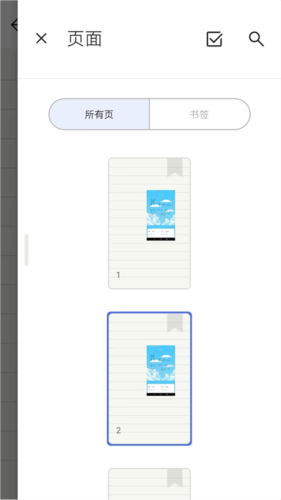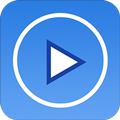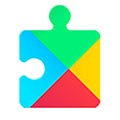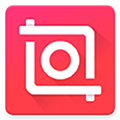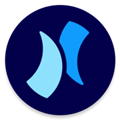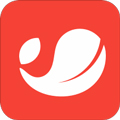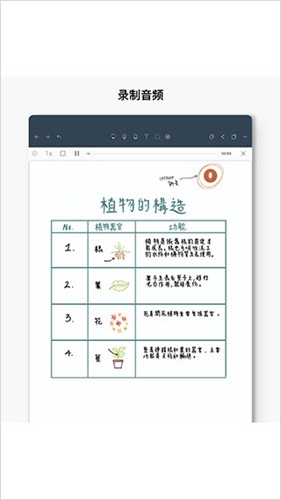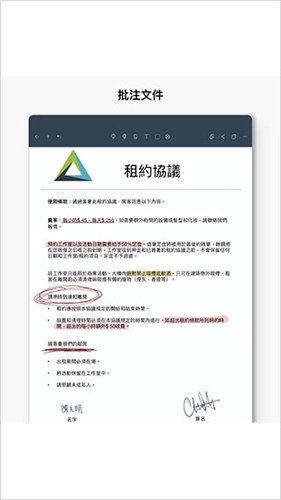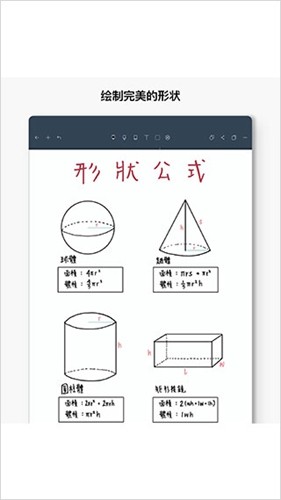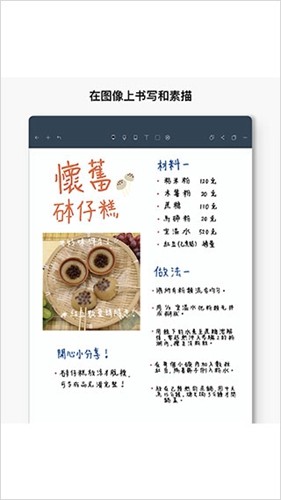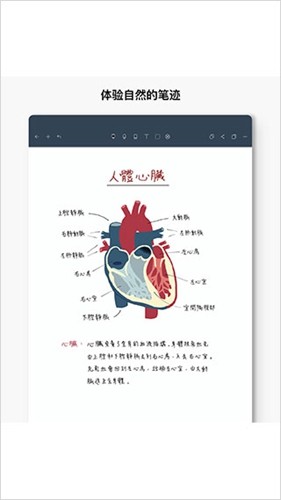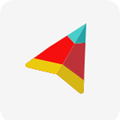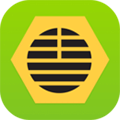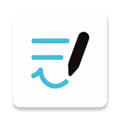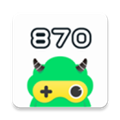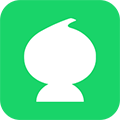软件简介
noteshelf完整破解版是一款很实用的笔记文档软件,该软件版本是已经进行了完美破解,软件中所有的功能全都是可以免费使用的,用户可以在这里获得大量的好处,能够更好的记录笔记,保存文档。该软件中是有很多不一样的功能,在设置里面可以随意设置,设置成自己满意的内容。用户能在这里体验自然的书写感觉,就像用纸笔书写一样顺滑、流畅。
noteshelf安卓破解版不仅仅只能做手写笔记,还能进行录制音频、给PDF做注释、整理、备份和分享等功能。当匆忙记笔记可能会因为速度跟不上而导致遗漏,那么您就可以利用音频功能,边写边录音,非常便捷。可以选择各种钢笔和荧光笔,还能选择笔尖粗细,让您的课堂笔记或会议备忘现在也能变得丰富多彩、富于趣味。而且,软件还可以借助手写识别功能,搜索高达65种不同语言的笔记,并将它们转换为文本。
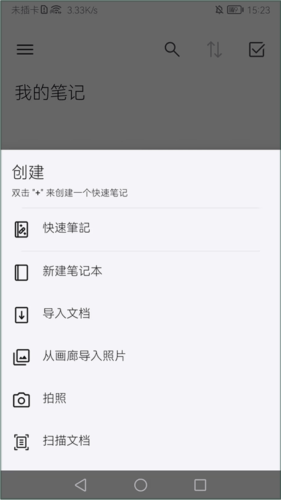
软件特点
1、注释 PDF 和照片
填写表格、签署合同并突出显示您的笔记。像专业人士一样查看文档。
2、一边写作一边记录讲座或会议
有时匆忙做笔记可能很困难,所以记录下来。随时播放它们,即使在做笔记时也是如此。
3、随时随地编辑或查看您的笔记
无论是在会议中还是在旅途中,随时随地在手机上查看笔记。
4、搜索您的手写笔记
借助手写识别功能,可搜索 65 种不同语言的笔记。您也可以将它们转换为文本。
5、计划完美的一天
使用超链接导入数字规划师并创建待办事项列表。让 Noteshelf 成为您的数字规划师或日记。
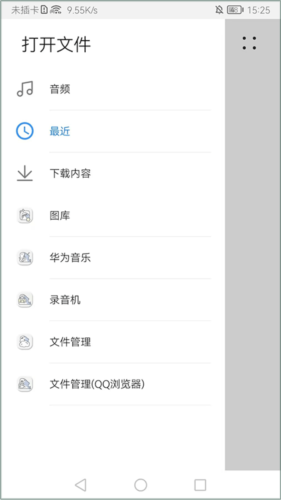
软件功能
1、流畅的手写体验
在 Noteshelf 上体验自然的书写感觉,就像用纸笔书写一样顺滑、流畅。您可以选择各种钢笔和荧光笔,还能选择笔尖粗细。所以,课堂笔记或会议备忘现在也能变得丰富多彩、富于趣味了!
2、触控笔
您将再也不会错过用纸和笔书写的机会! 我们支持各种手写笔来记录精美的手写笔记。
3、PDF 标记,注释文档和图片
PDF 标记和注释从未如此轻松!将 PDF 或图片轻松导入至 Noteshelf,您可以编辑/评阅论文或学习笔记,填写表格,签署文件。您还能相当轻松地在文档/图片上用高亮、下划线强调信息,或者是写下笔记!
4、文本框
Noteshelf 还能让您方便地打字,各种样式和格式供您选择。
5、记录音频笔记
有时,匆忙记笔记可能有些困难,那么,边写边录音吧!尽情添加录音,随时回放,即使在记手写笔记时也可以操作。这是您在学习笔记中录制课堂讲座,或录制商务会议的理想之选。
6、绘制自动图形
正方形、圆形或三角形——轻松绘制完美的几何图形。我们的自动图形检测工具为您施展魔法效果!
7、搜索和转换手写笔记
通过手写识别,您可以用 65 种不同的语言搜索笔记,您甚至可以将手写笔记转换为文本。还能搜索扫描页面上的文本。搜查笔记变得轻而易举!不费吹灰之力就能在笔记中找到您想要的内容!
8、整理您的笔记
针对不同用途创建不同的笔记本。您可以将类似主题的笔记本拖拽分组,还能用“类别”将个人笔记和商业笔记分开。更好地整理您的笔记吧。
9、书签
您可以在 Noteshelf 中添加书签,以便将来轻松查阅。您可以给书签命名、更改配色,更好地整理您的笔记!
10、分享
通过电子邮件 Dropbox 和其他受支持的云服务,您可以将笔记分享给同事、朋友或家人。
12、备份
我们支持将笔记自动备份到 Drive 和 Dropbox。
13、Evernote 发布
您可将全部笔记发布到您的 Evernote 账户上。
14、Noteshelf Club 专属
加入 Noteshelf club,免费获取数百个笔记本封面和纸张模板!特别打造的纸张模板能让您的生活更简便——适用于课堂、会议、生产力、购物、个人健康、日记和各类其他场景!
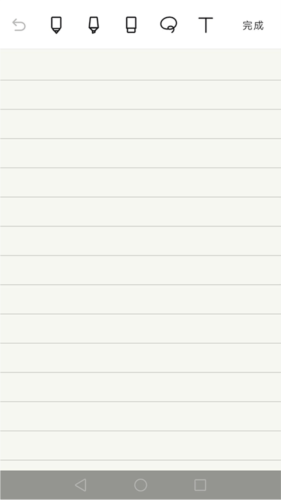
软件亮点
1、文本框、大纲和清单
如果你更喜欢输入笔记而不是书写,Noteshelf 也能予以支持。
输入的文本有多种风格和格式可供挑选。
用项目符号和编号快速创建大纲。
你还可以用复选框来创建待办事项清单。
2、录制音频笔记
急急忙忙做笔记有时可能会很困难,所以一边写一边录音吧!
在你的笔记旁边添加多个录音,以后查阅时可以回放。
3、更方便整理
创建不同用途的笔记本,把它们都存储在一个地方。
只需把笔记本拖拽到一起,即可将它们按主题归类。
使用“类别”进行另一层面的归类,比如“个人”和“商业”— 这是 Noteshelf 的新功能。
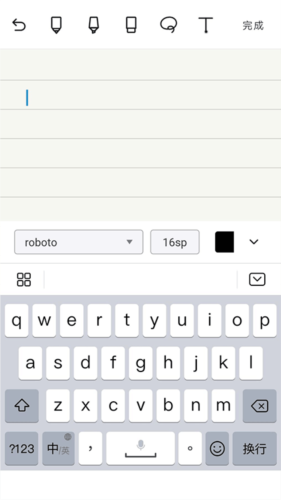
软件优势
1、触控笔,支持各种手写笔记录信息,体验真实纸、笔书写感觉。
2、PDF标注,用户在手机上注释各种PDF文件,轻松即可快速标注。
3、文本框,提供了文本打字功能,可使用输入法进行快速的打字。
4、录音,可开启录音功能,将各种重要的音频资料记录在笔记上。
5、分享,快速将笔记分享给同事、朋友、家人,一键可轻松分享。
6、备份,支持笔记云备份,上传云储存空间,不用担心资料丢失。
怎么插图
1、打开笔记后默认文本输入,要先将其退出,点击上方的“完成”就可以退出了。
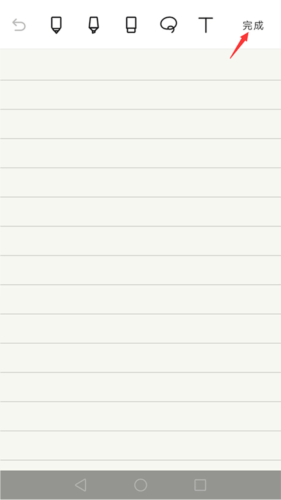
2、点击文档上方的“+”。
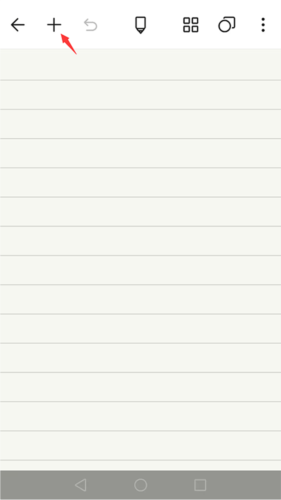
3、在下方选择为“IMAGES”,并选择照片或者拍照即可。
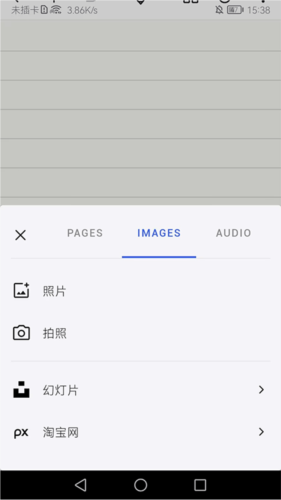
4、把照片插入到笔记页面中去后,可以拖动照片四角来更改大小,点击中间拖动可以改变位置,注意,图片一旦确认位置就无法更改了。
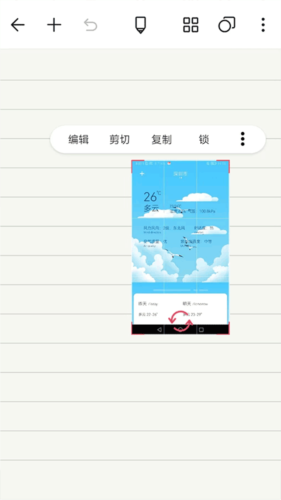
怎么复制页面
我们在使用noteshelf的时候,是可以直接对页面信息复制的,具体操作步骤如下:
1、首先我们点击右上角的多层页面图标。
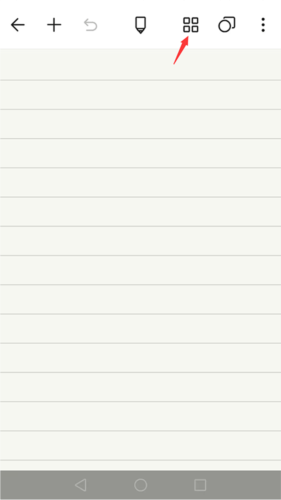
2、再然后选择并长按要复制的页面,点击重复功能。
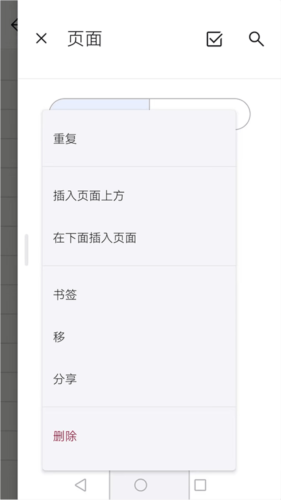
3、复制完成后可以选择插入页面上方、在下面插入页面和复制第一页。
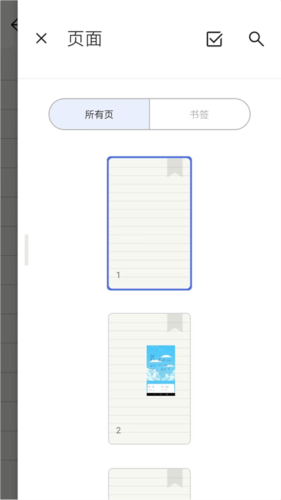
4、复制完成后我们就可以看到两个一样的页面了。